Nintendo Switch 现在能更快速地将萤幕截图传至行动装置与电脑上,免拆 SD 卡!
虽然大家目前的注意力都在 PS5 与 Xbox 心肌上面,但任天堂不忘刷一下存在感,提醒大家 Nintendo Switch 还是很热门滴!在今天释出的 11.0.0 版本更新上面,获得了一些新功能。许多玩家都喜欢与朋友分享自己的经验、喜欢的画面或是漂亮一击的游戏截图,经过手机或电脑编修排版后更有趣,现在你可以透过更简单的方式将这些照片传输到行动装置与电脑上了,怎么操作,下面教学一步步来!
将照片传到行动装置
- 进入游戏截图图库,先选择想要传送的照片,然后按下「分享或编辑」。
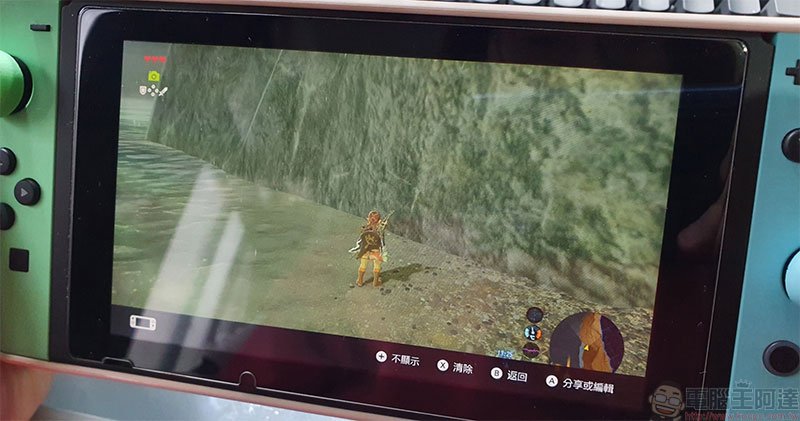
- 接着选择「传送到智慧型手机」。
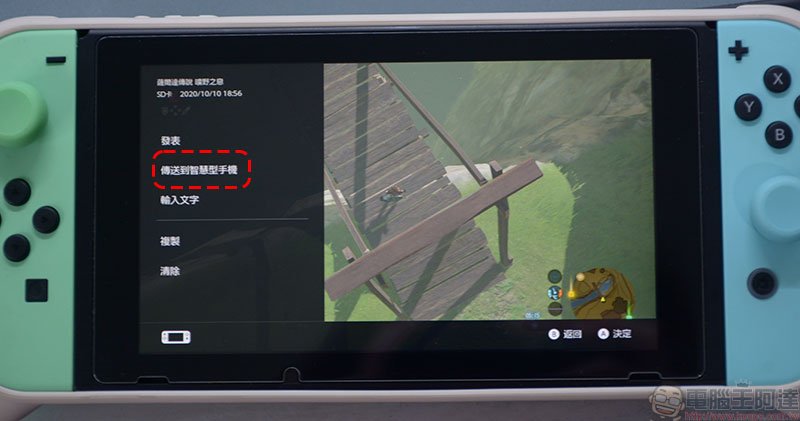
- 如果你想要单张传输请选「仅此画面照片」,若你传输多张影像则选择「一起传送」,最多可一次传送 10 张萤幕截图与 1 部游戏录影。
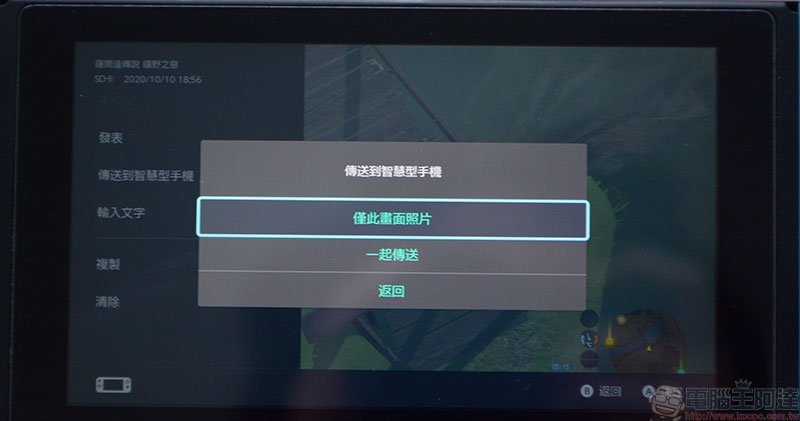
- 接着拿出手机或平板开启 QR Code 扫描器,先扫第一段条码以连接临时网路。

倘若出现要你输入密码,或是无法自动连接的话,可按下「+ 若无法连接」,手动将网路资讯输入进去。这个临时网路的密码是一次性乱数出现,也就是说每次传输的密码都不相同。
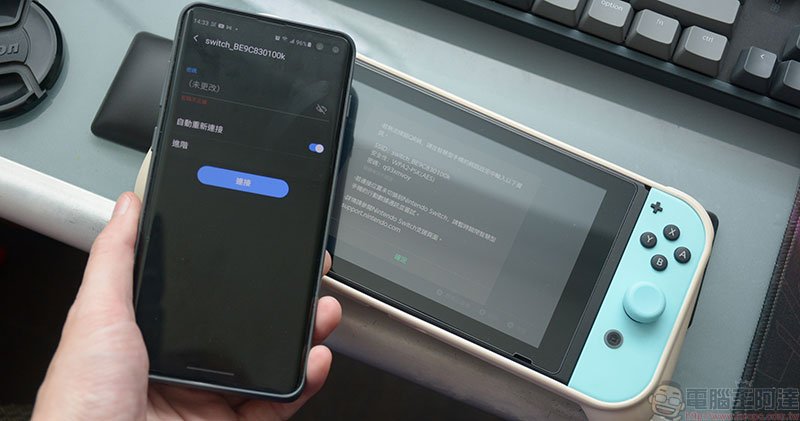
- 连线好后就可以扫描第二段 QR Code 啦!扫描后用浏览器开启页面。
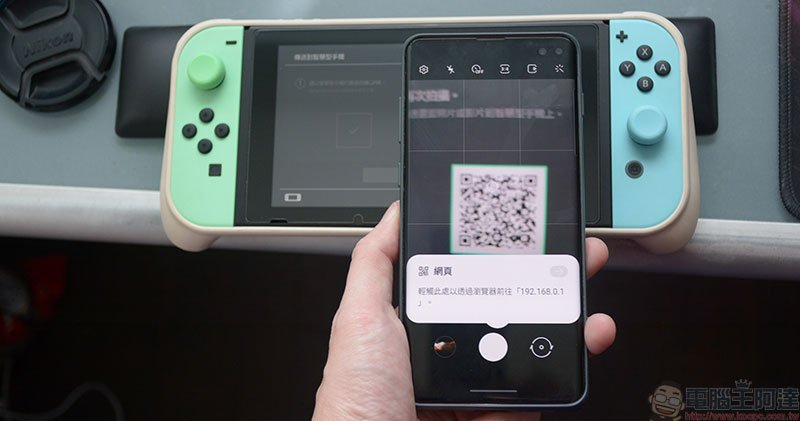
- 在开启的页面中会显示你这次要传到手机的影像,只需点影像后长按在选项中选择下载或另存就完成了。
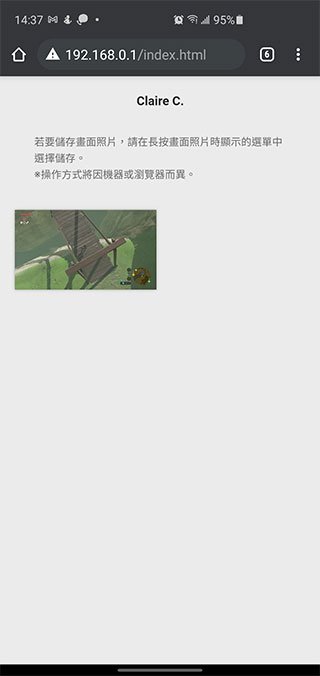
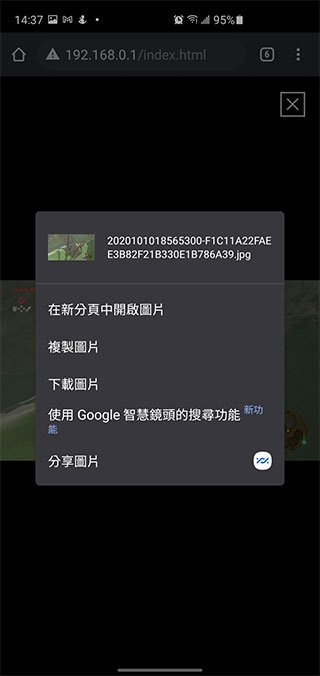
以 USB 线材将影像传输到电脑(大量图片抓取首选)
- 请将 USB-C 线材连接好 Switch 与电脑后,进入首页的「设定」这一功能中。
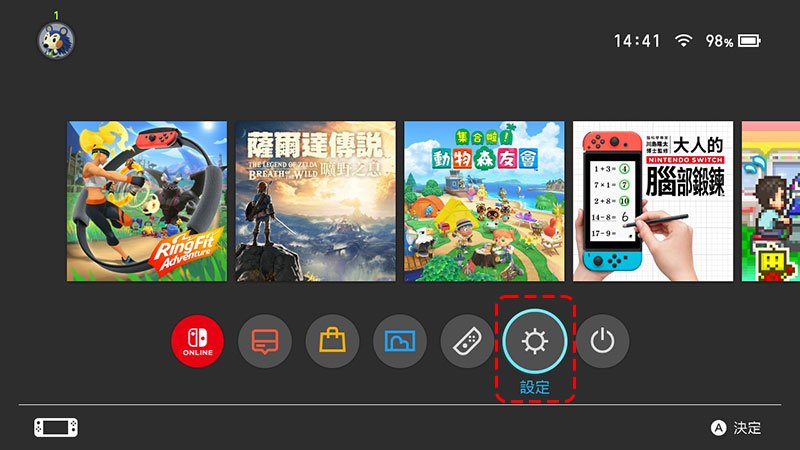
- 在「资料管理」这一项里面点选「管理画面照片和影片」。
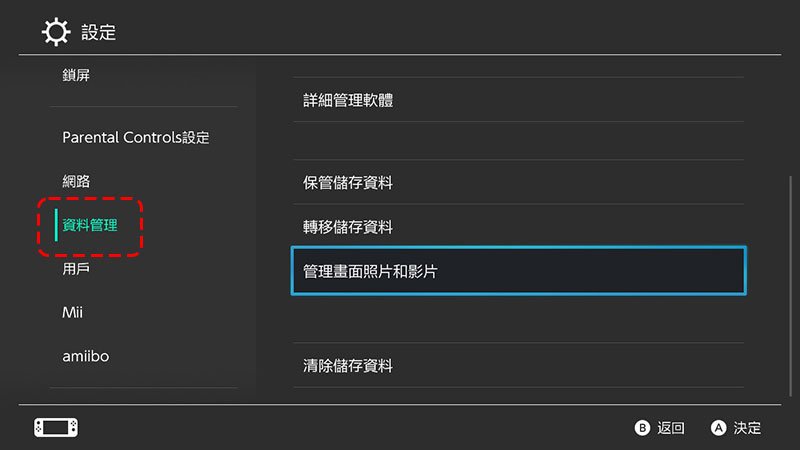
- 然后选择以 USB 连接方式複製到电脑。
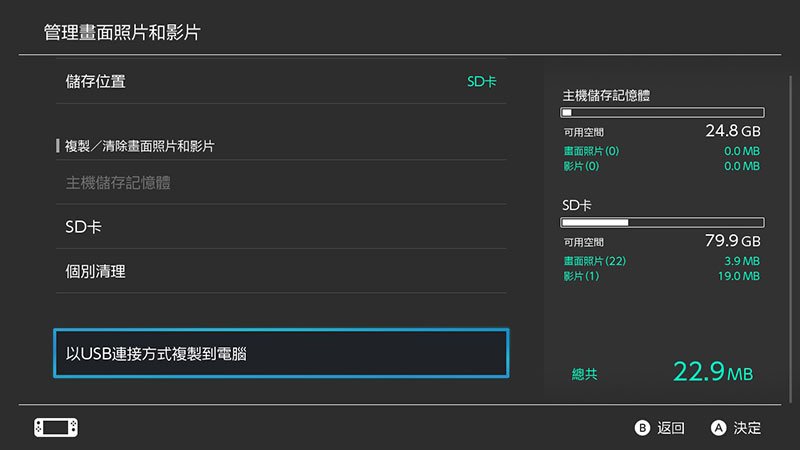
- 当 Switch 上显示下图这样的视窗时,电脑上请选择以资料夹开启装置,接着你就可以从电脑直接进资料夹中抓图啰!如果你想要中断电脑与 Switch 的连线,只要抓完图后点选 Switch 萤幕上的「解除连接」即可。
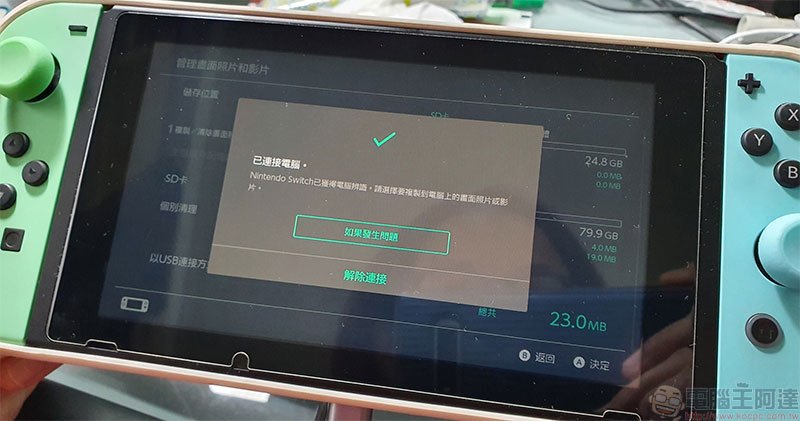
虽然这两个方法还是有点迂迴,步骤有点多,但比之前每次想要抓大量图片就得拆下记忆卡再用读卡机来读取方便多了,大家可以试试看!
未经允许不得转载:脂排舞 抗糖饮 胶原蛋白 - NIMI 日弥 » Nintendo Switch 现在能更快速地将萤幕截图传至行动装置与电脑上,免拆 SD 卡!(内含教学)

